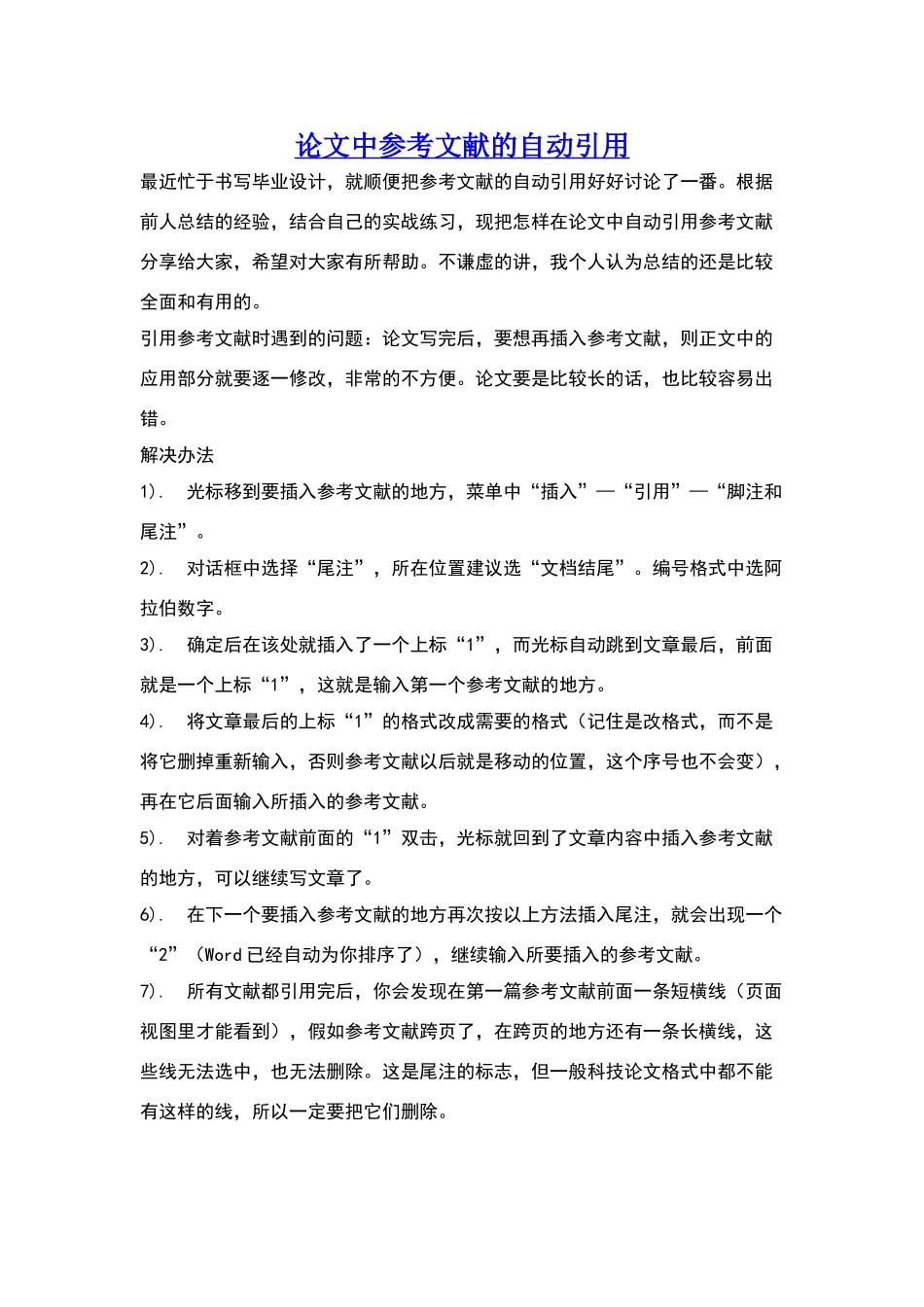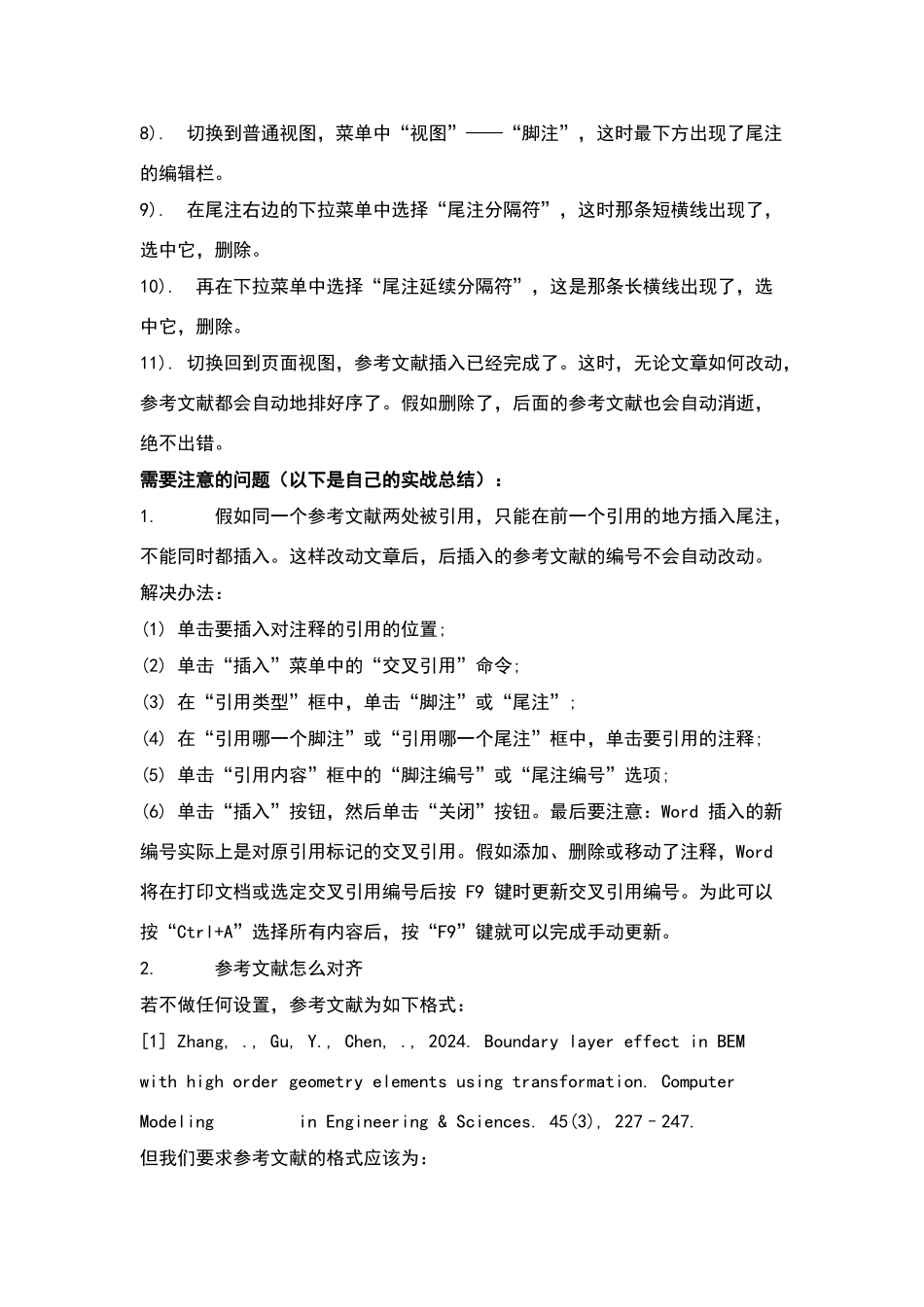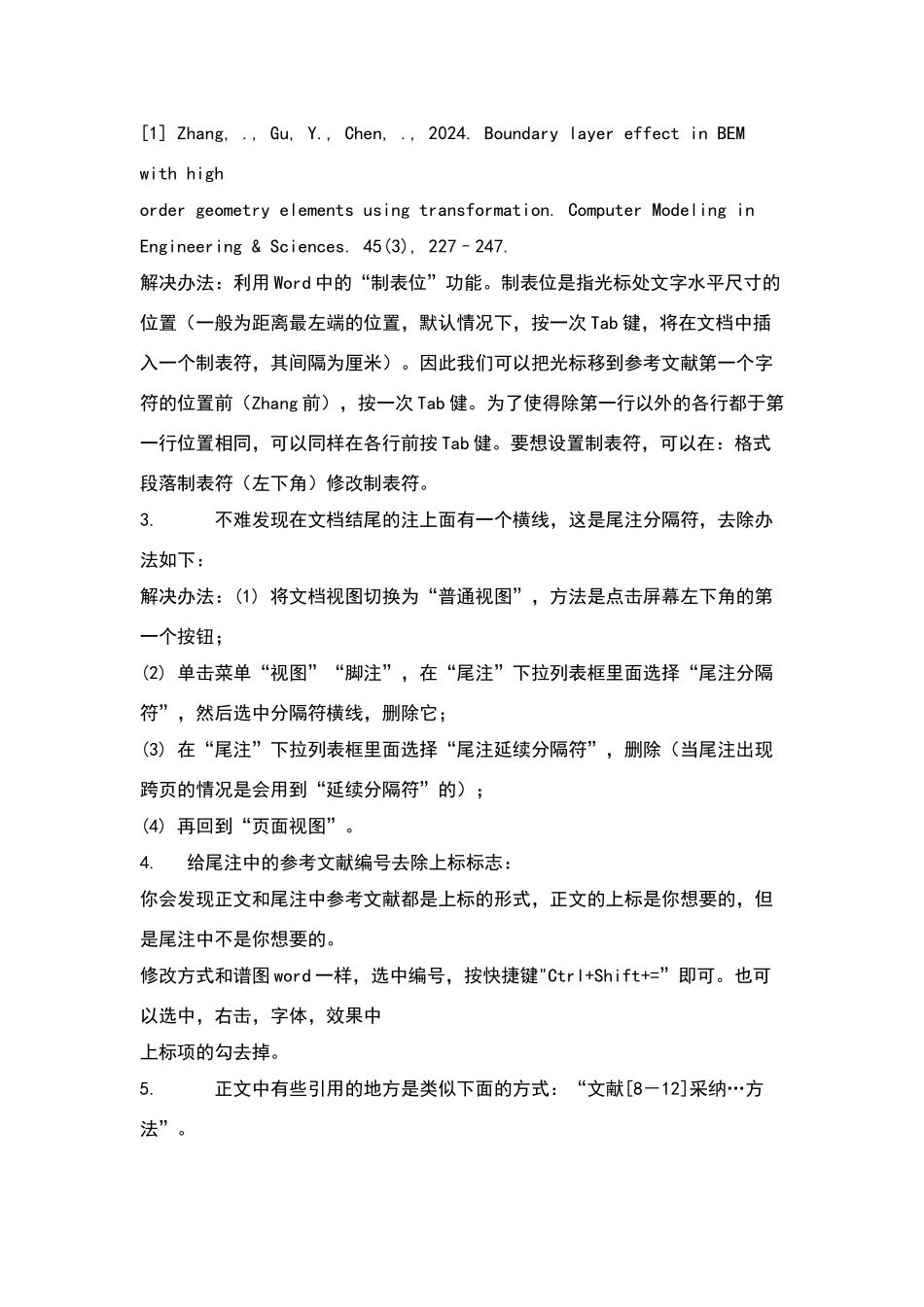论文中参考文献的自动引用最近忙于书写毕业设计,就顺便把参考文献的自动引用好好讨论了一番。根据前人总结的经验,结合自己的实战练习,现把怎样在论文中自动引用参考文献分享给大家,希望对大家有所帮助。不谦虚的讲,我个人认为总结的还是比较全面和有用的。引用参考文献时遇到的问题:论文写完后,要想再插入参考文献,则正文中的应用部分就要逐一修改,非常的不方便。论文要是比较长的话,也比较容易出错。解决办法1). 光标移到要插入参考文献的地方,菜单中“插入”—“引用”—“脚注和尾注”。2). 对话框中选择“尾注”,所在位置建议选“文档结尾”。编号格式中选阿拉伯数字。3). 确定后在该处就插入了一个上标“1”,而光标自动跳到文章最后,前面就是一个上标“1”,这就是输入第一个参考文献的地方。4). 将文章最后的上标“1”的格式改成需要的格式(记住是改格式,而不是将它删掉重新输入,否则参考文献以后就是移动的位置,这个序号也不会变),再在它后面输入所插入的参考文献。5). 对着参考文献前面的“1”双击,光标就回到了文章内容中插入参考文献的地方,可以继续写文章了。6). 在下一个要插入参考文献的地方再次按以上方法插入尾注,就会出现一个“2”(Word 已经自动为你排序了),继续输入所要插入的参考文献。7). 所有文献都引用完后,你会发现在第一篇参考文献前面一条短横线(页面视图里才能看到),假如参考文献跨页了,在跨页的地方还有一条长横线,这些线无法选中,也无法删除。这是尾注的标志,但一般科技论文格式中都不能有这样的线,所以一定要把它们删除。8). 切换到普通视图,菜单中“视图”——“脚注”,这时最下方出现了尾注的编辑栏。9). 在尾注右边的下拉菜单中选择“尾注分隔符”,这时那条短横线出现了,选中它,删除。10). 再在下拉菜单中选择“尾注延续分隔符”,这是那条长横线出现了,选中它,删除。11). 切换回到页面视图,参考文献插入已经完成了。这时,无论文章如何改动,参考文献都会自动地排好序了。假如删除了,后面的参考文献也会自动消逝,绝不出错。需要注意的问题(以下是自己的实战总结):1. 假如同一个参考文献两处被引用,只能在前一个引用的地方插入尾注,不能同时都插入。这样改动文章后,后插入的参考文献的编号不会自动改动。解决办法:(1) 单击要插入对注释的引用的位置;(2) 单击“插入”菜单中的“交叉引用”命令;(3) 在“引用类型”框中,单击“脚注”或“尾注...